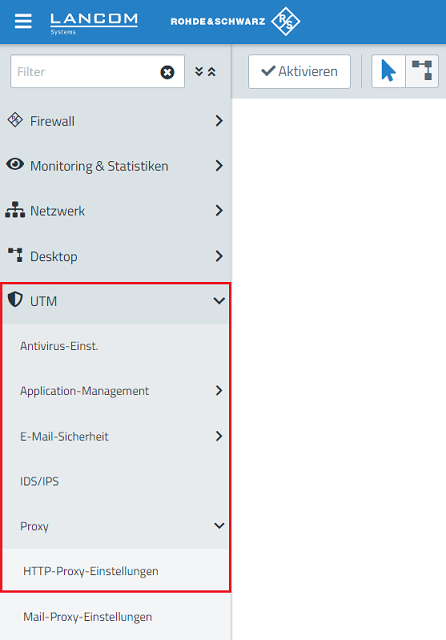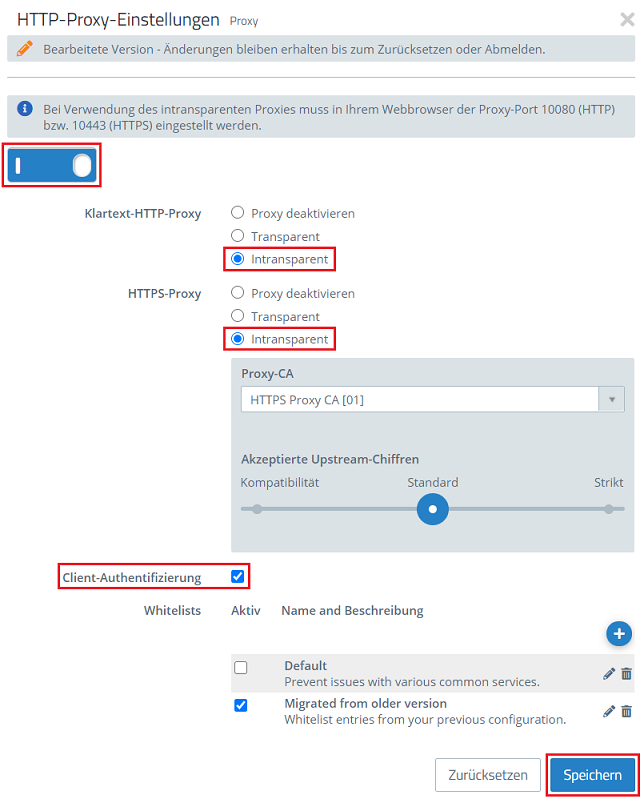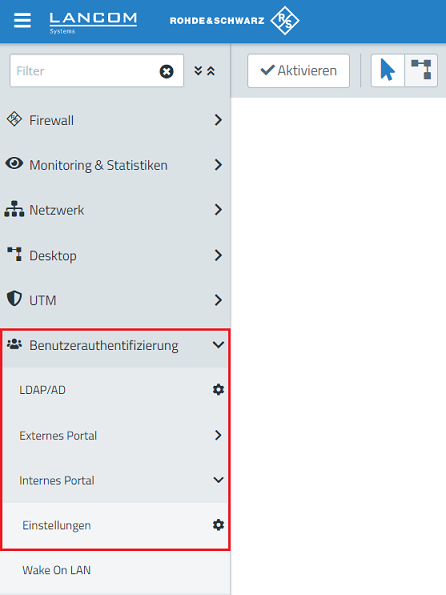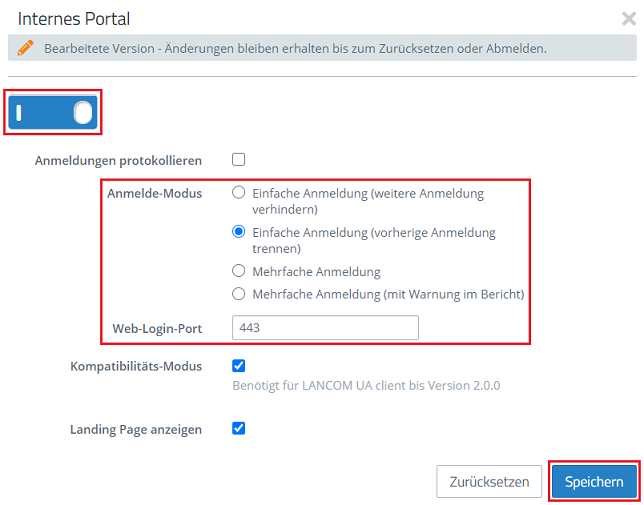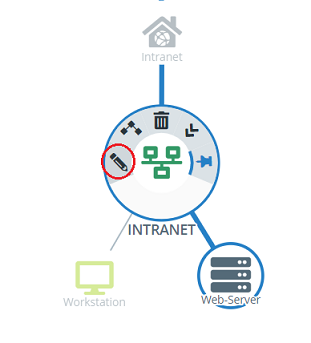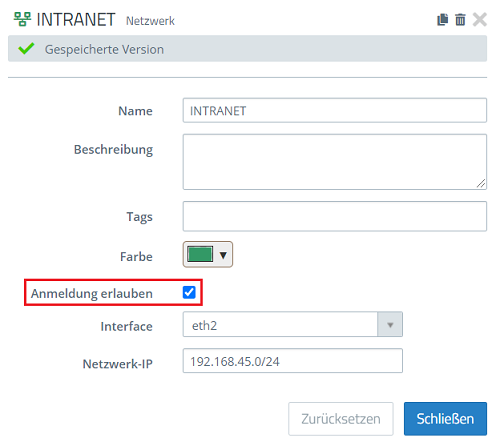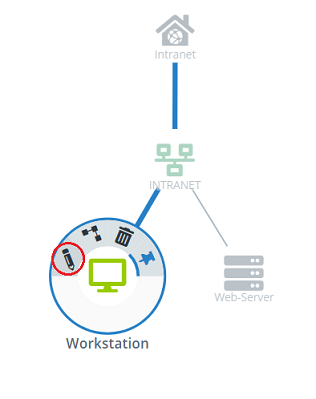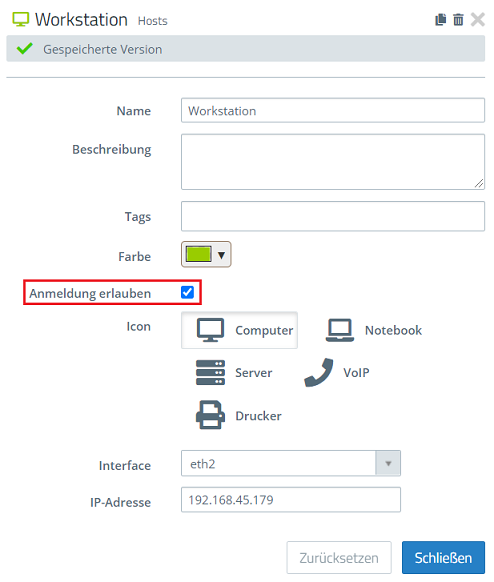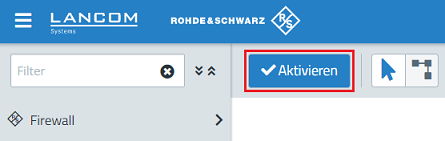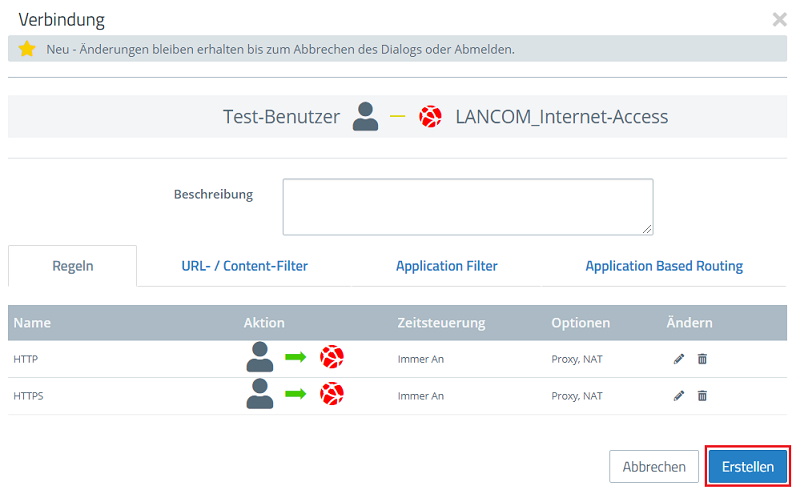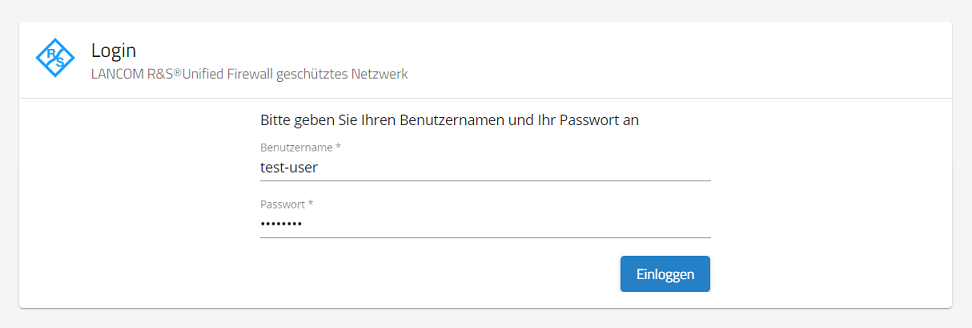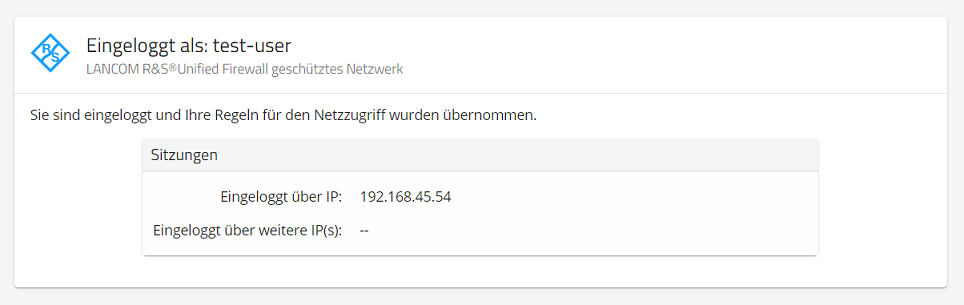...
- LANCOM R&S® Unified Firewall mit LCOS FX ab Version 10.4
- Bereits eingerichtete und funktionsfähige Internet-Verbindung samt lokalem Netzwerk auf der Unified Firewall
- Web-Browser zur Konfiguration der Unified Firewall.
Es werden folgende Browser unterstützt:- Google Chrome
- Chromium
- Mozilla Firefox
Vorgehensweise:
1. Konfigurations-Schritte auf der Unified Firewall:
1.1 Konfiguration des HTTP-Proxy und der Benutzerauthentifizierung:
1.1.1 Öffnen Sie die Konfigurations-Oberfläche der Unified Firewall im Web-Browser und wechseln in das Menü UTM → Proxy → HTTP-Proxy-Einstellungen.
1.1.2 . Wählen Sie bei Klartext-HTTP-Proxy und HTTPS-Proxy jeweils die Option Intransparent aus und aktivieren die Client-Authentifizierung.
Klicken Sie anschließend auf Speichern.
1.1.3 . Wechseln Sie in das Menü Benutzerauthentifizierung → Internes Portal → Einstellungen.
1.1.4 . Passen Sie folgende Parameter an und klicken auf Speichern:
- Aktivieren Sie das Interne Portal über den Schieberegler.
- Anmelde-Modus: Wählen Sie einen für Ihr Szenario geeigneten Modus aus. In diesem Beispiel ist nur die Einfache Anmeldung erlaubt.
- Web-Login-Port: Dieser Port wird für den Zugriff auf die Authentifizierungs-Seite der Unified Firewall verwendet. Wird der hier angegebene Port bereits anderweitig verwendet (etwa durch den Reverse Proxy), muss der Port hier abgeändert werden (etwa auf 8443).
14. Klicken Sie auf das Netzwerk-Objekt und wählen das "Stift-Symbol" aus, um in die Einstellungen zu gelangen.
Stellen Sie sicher, dass die Anmeldung erlaubt ist.
Klicken Sie auf das Host-Objekt und wählen das "Stift-Symbol" aus, um in die Einstellungen zu gelangen.
Stellen Sie sicher, dass die Anmeldung erlaubt ist.
16. Klicken Sie abschließend auf Aktivieren, damit vorgenommenen Einstellungen übernommen werden.
1.2 Erstellen eines lokalen Benutzers auf der Unified Firewall:
| Info |
|---|
Wiederholen Sie diesen Schritt gegebenenfalls für weitere lokale Benutzer. |
1.2.1 5. Wechseln Sie in das Menü Benutzerauthentifizierung → Lokale Benutzer und klicken auf das "Plus-Zeichen", um einen neuen lokalen Benutzer zu erstellen.
...
13. Klicken Sie auf Erstellen, um die Regeln zu erstellen.
14. Klicken Sie auf das Netzwerk-Objekt und wählen das "Stift-Symbol" aus, um in die Einstellungen zu gelangen.
Stellen Sie sicher, dass die Anmeldung erlaubt ist.
Klicken Sie auf das Host-Objekt und wählen das "Stift-Symbol" aus, um in die Einstellungen zu gelangen.
Stellen Sie sicher, dass die Anmeldung erlaubt ist.
16. Klicken Sie abschließend auf Aktivieren, damit vorgenommenen Einstellungen übernommen werden.
Authentifizierung eines Netzwerk-Teilnehmers mit dem lokalen Benutzer per Web-Browser: